色はグラフィックデザインにおいて重要であり、特にデジタルメディアと印刷メディアを生成する際には不可欠です。AdobeIllustratorで作業する際は、RGBとCMYKのカラースペースの違いを理解することが必要です。この2つのカラースペースは特定の用途と特性を持ち、プロジェクトに最適な色の選択をすることができます。
主なポイント
- RGB(赤、緑、青)はデジタルメディアで使用されます。
- CMYK(シアン、マゼンタ、イエロー、ブラック)は印刷に適しています。
- Adobe Illustratorではカラースペースを簡単に変更できます。
- 印刷時に正確に色を再現するように色を調整できます。
ステップバイステップガイド
1. 現在のカラースペースを確認する
まず、現在どのカラースペースにいるのかを確認する必要があります。これは通常、Adobe Illustratorの左上隅に表示されます。ここにRGBと表示されている場合、あなたはデジタル用に設計されたRGBカラースペースを使用しています。
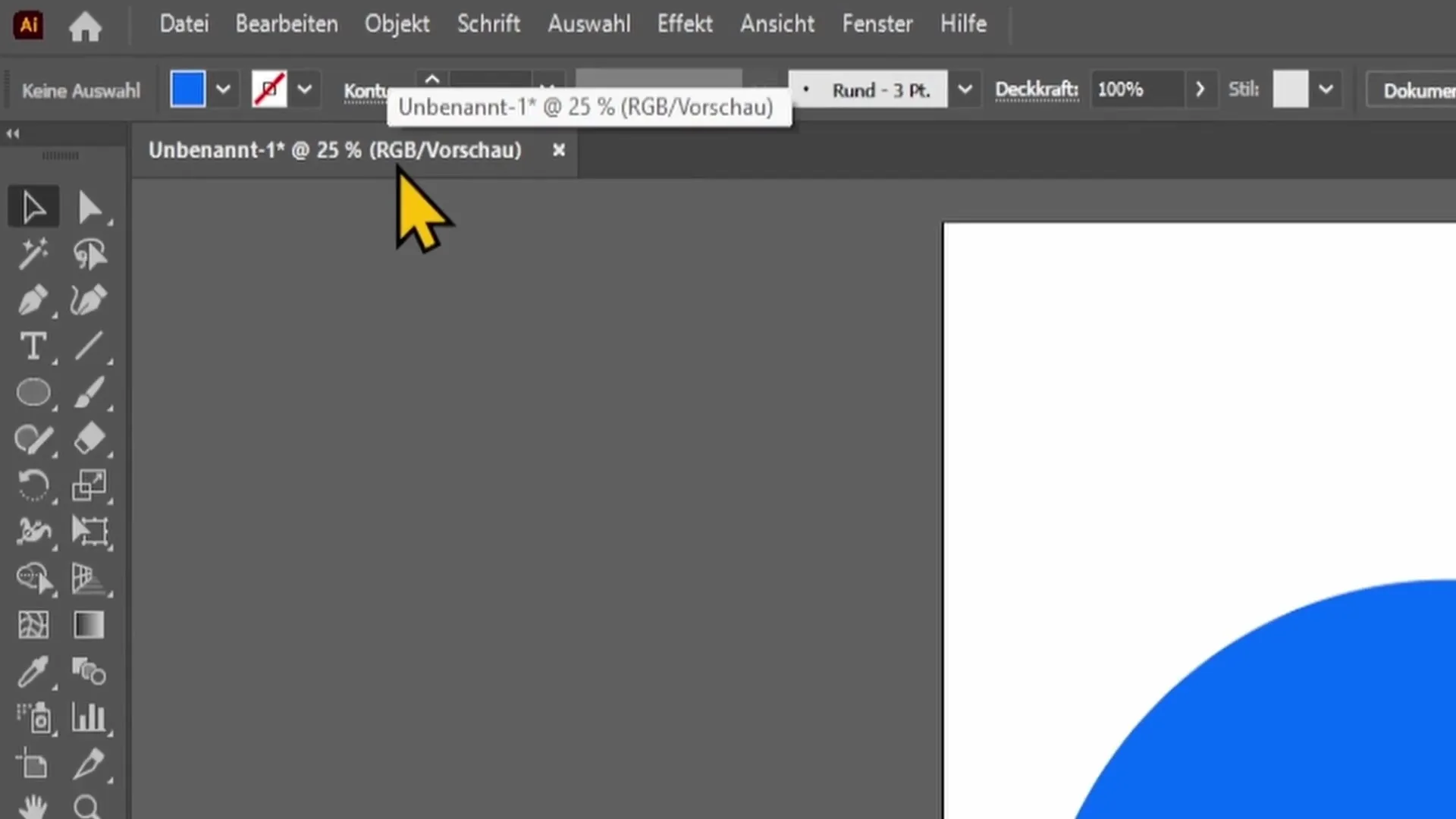
2. カラースペースを変更する
カラースペースを変更したい場合は、上部のメニューバーで「ファイル」に移動します。次に「ドキュメントのカラーモード」を選択してカラースペースを表示します。ここでRGBとCMYKの間で選択できます。
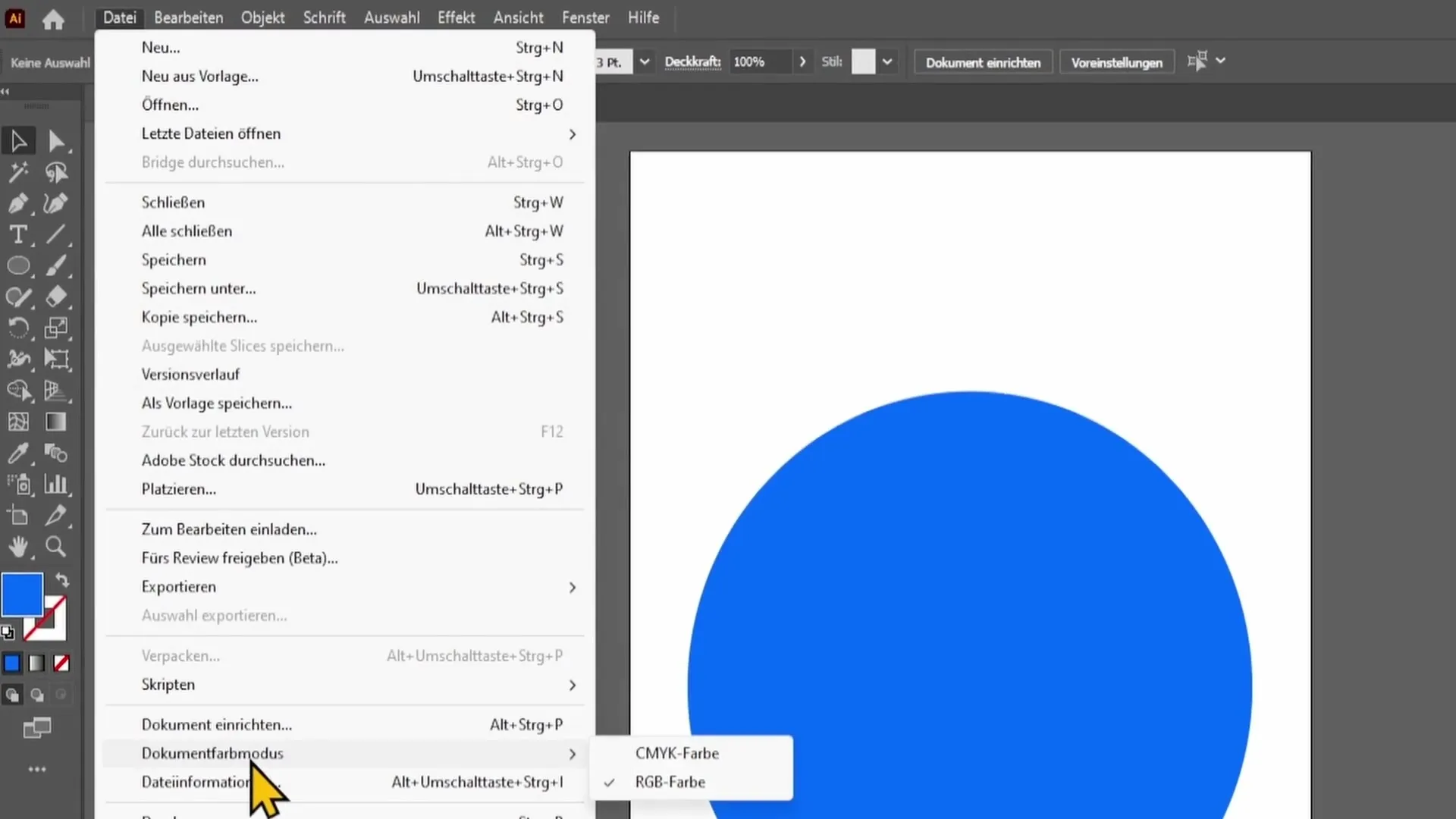
3. CMYKを選択する
CMYKカラースペースを選択します。色相環に何が起こるかに注意してください。CMYKはRGBよりも色域が狭いため、色が大きく変わることがあります。
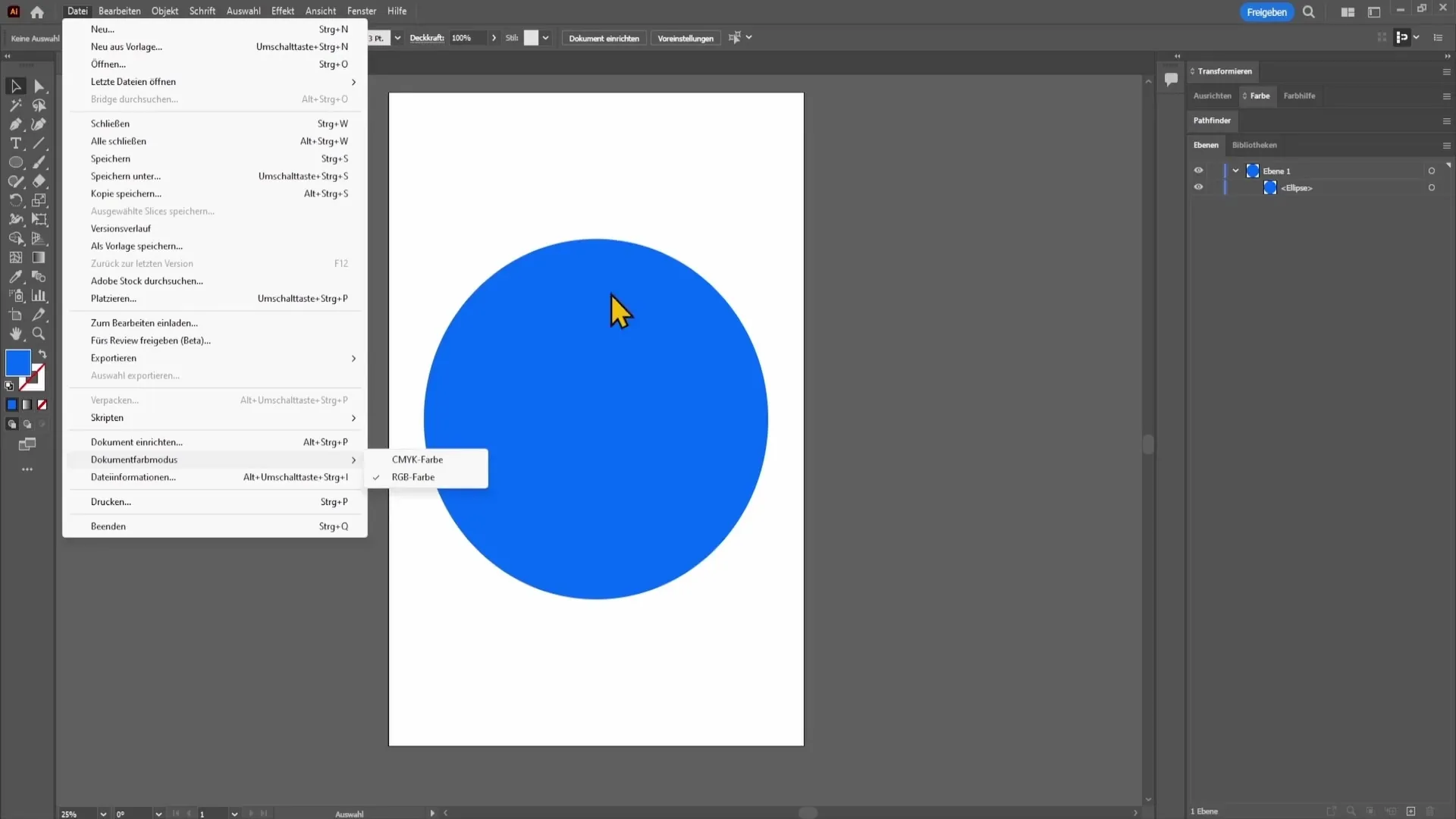
4. 印刷用に色を調整する
リアルな色を作成し、プリンターが選択した色を正確に再現できるようにするために、CMYKモードでファイルを作成する必要があります。この環境では、印刷出力でより効果的に機能する色にアクセスできます。
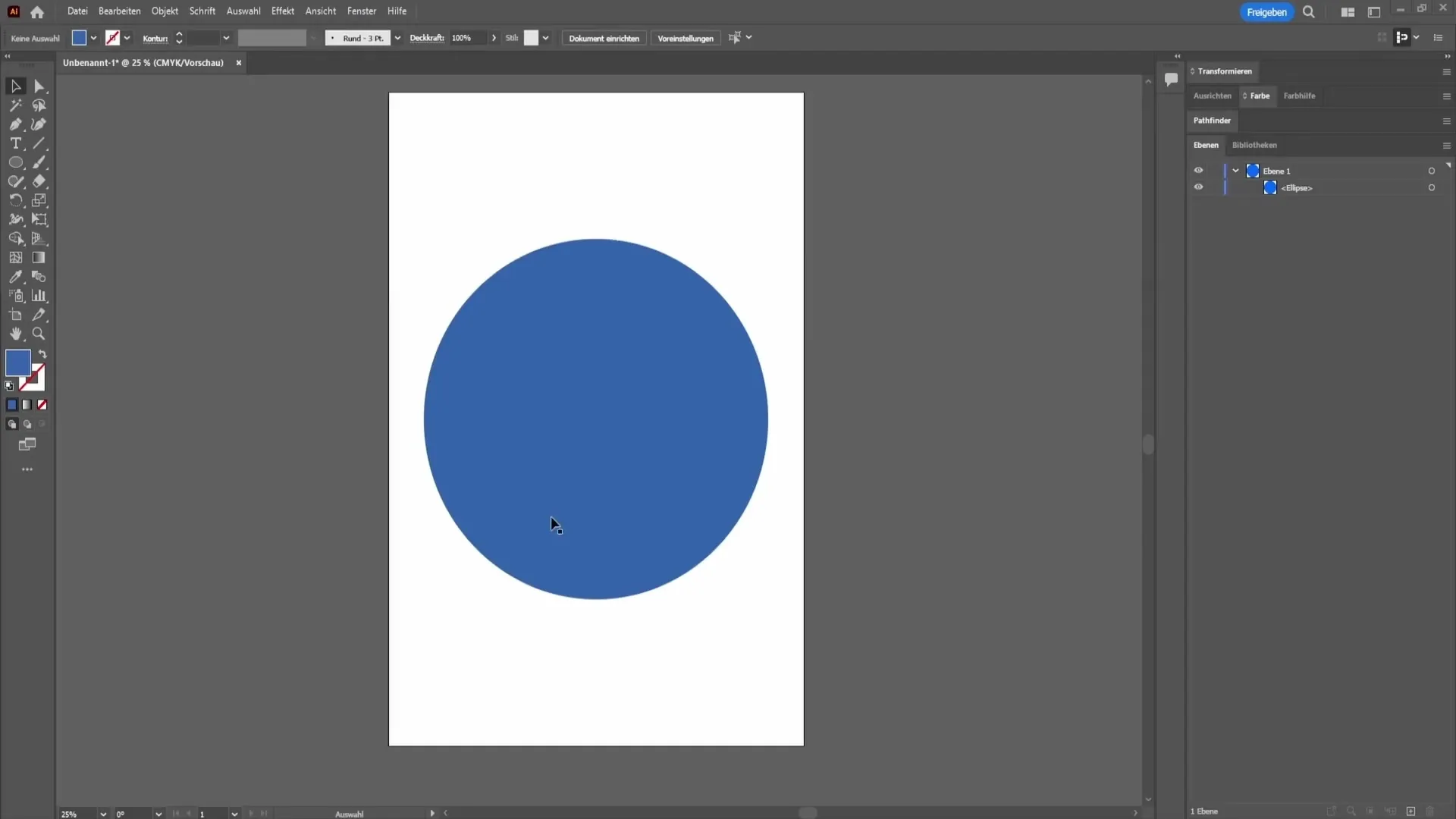
5. 色をより鮮やかにする
選択した色の色調を調整する場合は、色相環に移動し、色ボックスをダブルクリックします。ここで、より鮮やかな色調を選択できます。選択した色が印刷に適しているかどうかを示す三角形に注意してください。
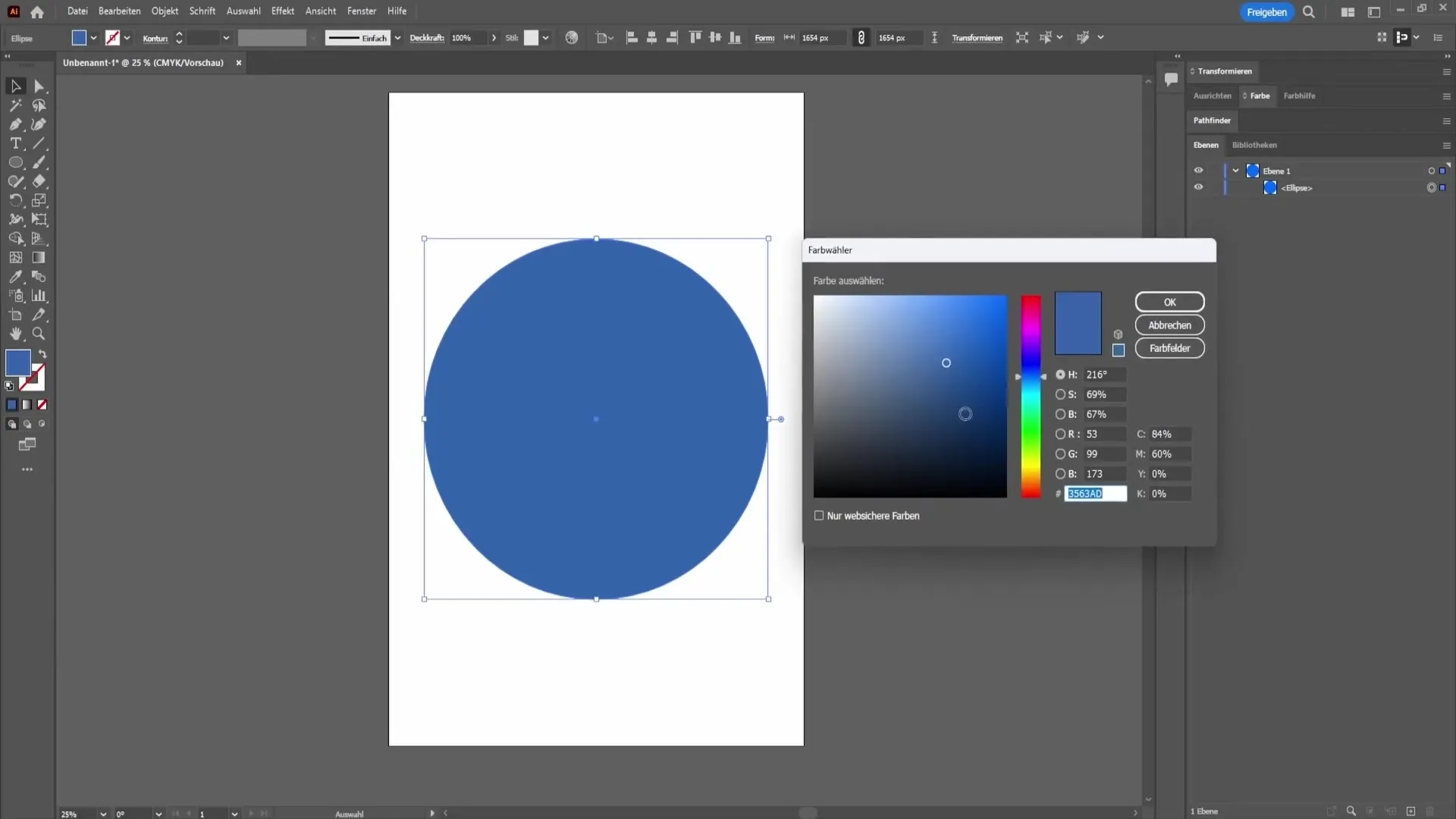
6. 警告サインに注意する
選択した色が印刷時に正確に表示されることを確認したい場合は、警告サインに注意してください。それをクリックすると、Adobe Illustratorが印刷時により良い外観となる類似の色を自動的に提案します。
7. 色を確認して保存する
希望の色を調整したら、「OK」をクリックして変更を保存します。あなたのファイルは、CMYKモードで印刷の準備が整いました。
まとめ - CMYKとRGBの違いとAdobe Illustratorにおける利用法
RGBとCMYKの理解は、すべてのデザイナーにとって基本的なことです。RGBはデジタルコンテンツ用であり、CMYKは印刷用に特化しています。Adobe Illustratorでファイルを作成およびエクスポートする際には、正しいカラースペースを選択し、必要に応じて色を調整して最適な結果を得ることに注意してください。
よくある質問
Adobe Illustratorにはどのようなカラースペースがありますか?Adobe Illustratorには主にRGB(赤、緑、青)とCMYK(シアン、マゼンタ、イエロー、ブラック)があります。
RGBはいつ使用すべきですか?RGBは、画面に表示されるすべてのデジタルデザインに使用するべきです。
CMYKがより良い選択であるのはいつですか?CMYKは、印刷されるデザインで実際の色精度を確保するために最良の選択です。
Illustratorでカラースペースを変更するにはどうすればよいですか?「ファイル」に移動し、「ドキュメントのカラーモード」に進んでRGBとCMYKの間を切り替えます。
CMYKに変えると色が変わるのはなぜですか?CMYKのカラースペースはRGBよりも色域が狭いため、色が変わる可能性があります。


